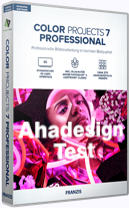 Mit vielen neuen Funktionen und Erweiterungen wartet COLOR projects 7 professional von FRANZIS auf. Hier die Neuerungen im Test.
Mit vielen neuen Funktionen und Erweiterungen wartet COLOR projects 7 professional von FRANZIS auf. Hier die Neuerungen im Test.
Es sind nun schon einige Monate ins Land gegangen, seit COLOR projects 7 professional bei FRANZIS zum Download bereitsteht. Höchste Zeit, das Bildbearbeitungsprogramm für Bilder mit Ausdruck etwas genauer vorzustellen und die wichtigsten Features zu testen.
Da wir für die Vorgänger bereits umfangreiche Testberichte veröffentlicht haben, wird hier hauptsächlich auf die wichtigsten Neuerungen eingegangen.
Achtung!!! Künftig sind die günstigsten Preise sowie Angebote und Rabattcodes für alle FRANZIS-Produkte ganzjährig aktuell erhältlich unter FRANZIS Software + Bausätze - Deals + Rabatt + Gutschein.
Fotos zu echten Eyecatchern machen
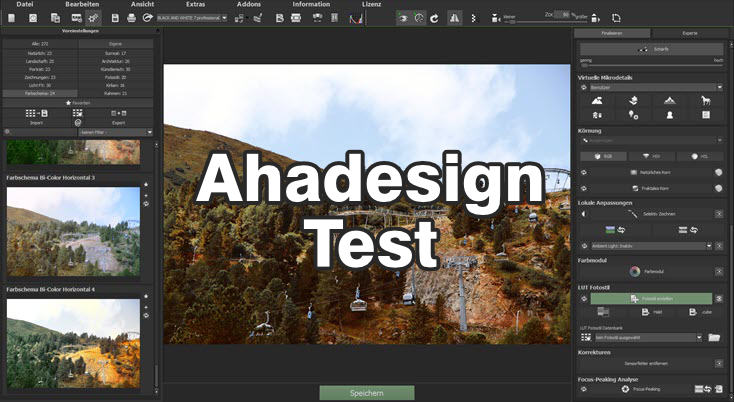
COLOR projects 7 professional macht Bilder interessanter oder verbessert sie einfach. Dabei werden nicht nur Farben und Tonwerte optimiert. Es stehen auch jede Menge Effekte zur Verfügung, mit denen Fotos zu echten Eyecatchern werden. Die kreative Fotosoftware aus deutscher Entwicklung ist realtiv einfach zu bedienen und erlaubt super schnelle Ergebnisse mit nur einem Klick, wofür zahlreiche Presets genutzt werden können. Dennoch ist COLOR projects 7 professional – wie der Name schon suggeriert – auch für Profis sehr interessant, denn alle Presets lassen sich bis ins kleinste Detail anpassen und man kann auch ohne Vorlagen tiefgreifende Korrekturen vornehmen sowie eigene Presets erstellen.
Einige Merkmale von COLOR projects 7 professional im Überblick:
- 12 Kategorien mit 272 optimierten Bildvorlagen
- 10 Ebenen für Echtzeit-Farbmodul
- Smart-Ambient-Light für selektives Zeichnen
- LUT-Bereich
- Stapelverarbeitung und RAW-Modul
- Plug-ins für Adobe Photoshop und Lightroom Classic
Einige Neuerungen von COLOR projects 7 professional zusammengefasst:
- 272 von Hand optimierte Presets
- Expertenmodus mit 18 zusätzlichen Effekten (insgesamt 204 in 7 Kategorien)
- 12 neue Fotofilm-Emulationen
- Neue Presetkategorien Farbschema und Rahmen
- Selektive Echtzeit-Farbbearbeitung mit bis zu 10 Ebenen im Farbmodul
- Berechnung und Verwaltung von LUT-Fotostilen im LUT-Bereich
- Virtuelle Mikrodetails
- Focus-Peaking
- 8 Ebenen im selektiven Zeichnen für Farbfilter und Einfärben
- Selektives Zeichnen mit Smart-Ambient-Light
- Direkt-Transfer für Bilder und Masken zum selektiven Zeichnen
- RAW-Modul mit neuen Kategorien Farbfilter und Aufnahmedaten
- Körnungsmodul mit 3 Qualitätsstufen
- Sensorfehlerkorrektur mit 500 Korrekturbereichen
- Im- und Export der Korrekturbereiche
Die folgenden Ausführungen beziehen sich auf COLOR projects 7 professional unter Windows 11. Es geht hier primär um die Neuerungen. Wollte man das gesamte Programm vorstellen, würde das den Rahmen sprengen. Das ist aber auch gar nicht nötig, denn hier im Bereich Tutorials -> Bildbearbeitung sind sehr ausführliche Testberichte auch der Vorversionen zu finden, die keine Fragen offen lassen dürften.
- COLOR projects 6 professional von Franzis im großen Test
- Color projects 5 - Test und Anleitung
- COLOR projects 4 getestet
- Das Hexenhaus - Individueller Look mit COLOR projects 4
Preise und Verfügbarkeit von COLOR projects 7 professional
Es macht Sinn, sich die kostenlose Testversion von COLOR projects 7 professional über die Produktseite zu COLOR projects 7 professional bei FRANZIS zu holen, um alle folgenden Ausführungen mit eigenen Bildern sofort nachvollziehen zu können. Wer gleich zugreifen möchte, findet zudem auch eine günstigere Upgrade-Version für alle Besitzer der Vorversion.
Hier zu COLOR projects 7 professional für 99,95 €
Hier zu COLOR projects 7 professional Upgrade Version für 49,95 €
Hier zu weiteren Produkten des Herstellers
10 Echtzeit-Ebenen für Farbmodul
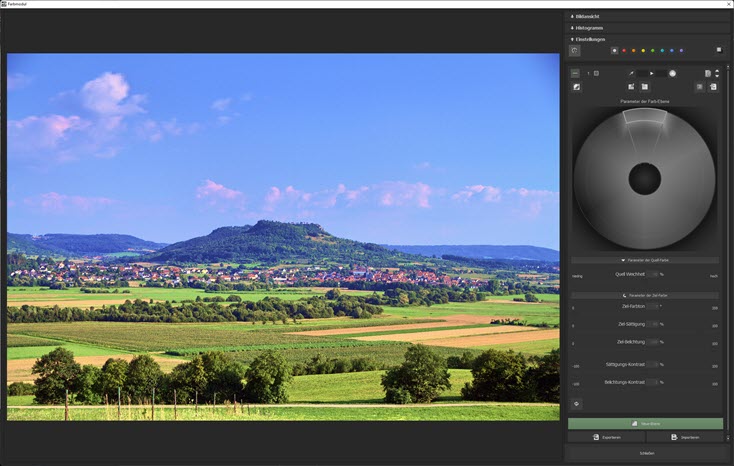
Rechts unten befindet sich das Farbmodul, in welches jetzt für noch mehr Möglichkeiten und Kreativität 10 Echtzeitebenen hinzugefügt werden können. Mit der Pipette kann eine Quellfarbe direkt aus dem Bild gewählt werden. Ansonsten kann auch eine Farbe aus einem Farbkreis entnommen werden. Die Farbe kann nun durch Ziehen der Anfasser im großen Farbkreis und auch über Schieberegler nach Wunsch angepasst werden. Für weitere Farben wird einfach eine von 10 möglichen, neuen Ebenen angelegt.
Neue Presetkategorien Farbschema und Rahmen
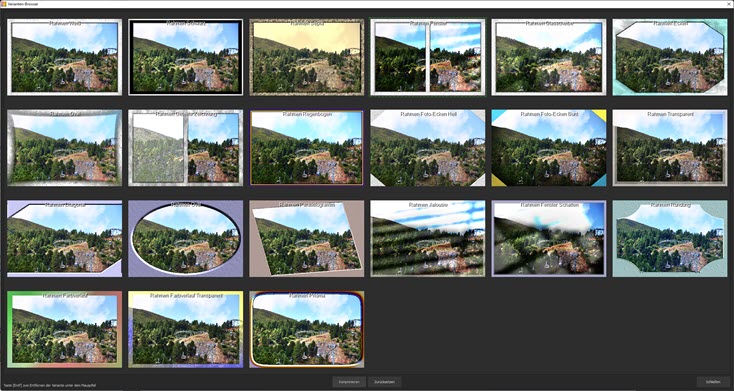
Die in COLOR projects 7 professional integrierten Presetkategorien Farbschema und Rahmen sind mit interessanten und nützlichen Presets bestückt.
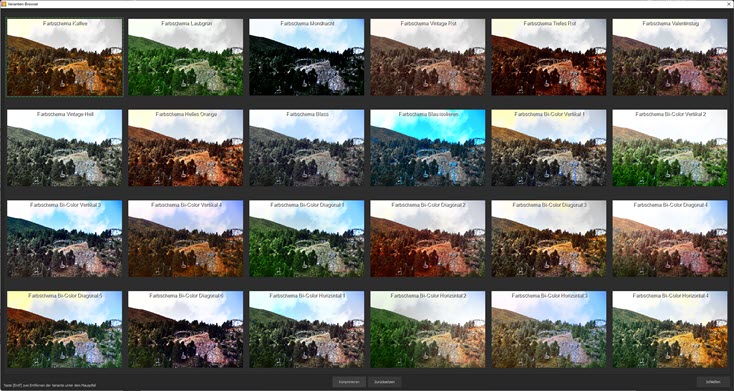
Mit einem Klick ist ein Preset dem Foto zugewiesen und kann nach Wunsch im Expertenmodus mit jetzt 18 zusätzlichen Effekten weiterbearbeitet werden.
LUT-Fotostile im LUT-Bereich
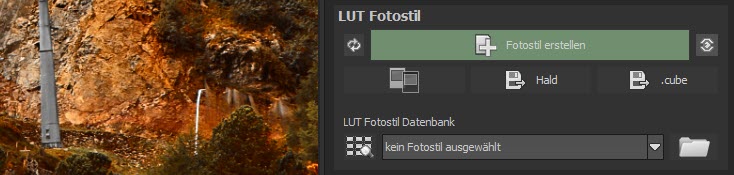
In der rechten Spalte von COLOR projects 7 professional befindet sich ziemlich weit unten der Bereich LUT Fotostil. Mit einem Klick auf den großen Button kann ein Fotostil durch Laden einer beliebigen Bilddatei erstellt werden, wobei eine Mindestgröße von 1 MB für das Bild empfohlen wird. So könnte man sich das Foto einer Serie oder eines Films aus dem Internet holen oder direkt vom TV abfotografieren und als LUT-Fotostil in COLOR projects 7 professional laden. Der Stil kann dann innerhalb der Fotosoftware super schnell auf beliebige Fotos angewendet werden.
Unterhalb des großen Buttons befinden sich drei weitere Schaltflächen. Hierüber ist es möglich, einen LUT-Fotostil aus dem Unterschied des originalen zum angepassten Bild zu generieren oder eine LUT aus einer HALD-Bilddatei oder aus einer CUBE-Datei zu laden.
Unter den Schaltflächen gibt es die Möglichkeit, einen eigenen Ordner für LUT-Fotostile zu wählen und sofern bereits LUTs angelegt wurden, diese über ein Aufklappmenü auszuwählen. Ein Variantenbrowser steht für die LUTs ebenfalls zur Verfügung. Damit ist der Umgang mit LUTs in COLOR projects 7 professional wirklich schön gelöst.
Virtuelle Mikrodetails
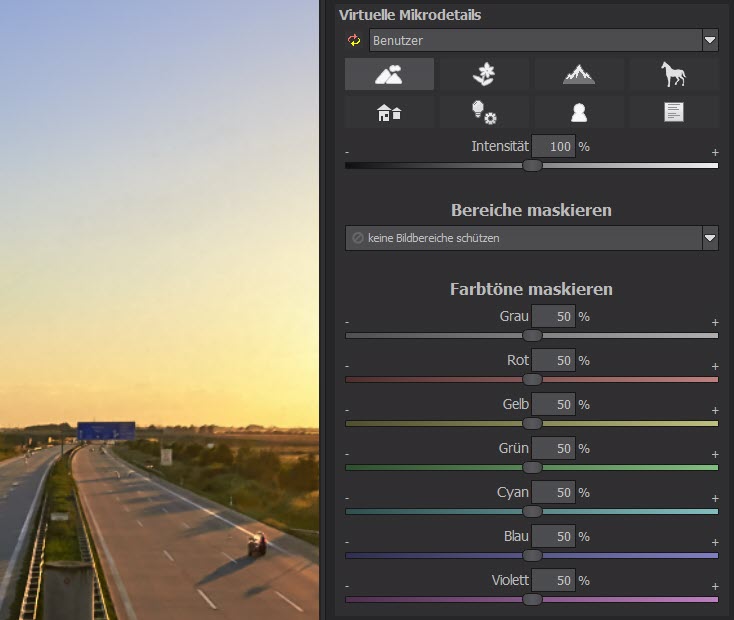
Mit Mikrodetails kann ein Bild enorm gewinnen und noch besser ist es natürlich, wenn die Details an das Motiv angepasst zum Einsatz kommen. Für diesen Zweck gibt es in COLOR projects 7 professional acht Vorgaben, die einfach nach Bedarf angeklickt werden. Angeboten wird Landschaften, Blumen, Gebirge, Tiere, Architektur, Technologie, Porträts und Dokumente. Nachdem eine Vorlage aktiviert wurde, kann die Intensität der Mikrodetails über einen Schieberegler noch fein angepasst werden. Ansonsten muss man selbst nicht tätig werden, um immer die perfekten Mikrodetails für sein Foto zu erhalten. Dennoch gibt es auch noch die Möglichkeit, Farbtöne zu maskieren, was zum Beispiel für Himmel usw. nützlich ist.
Focus-Peaking
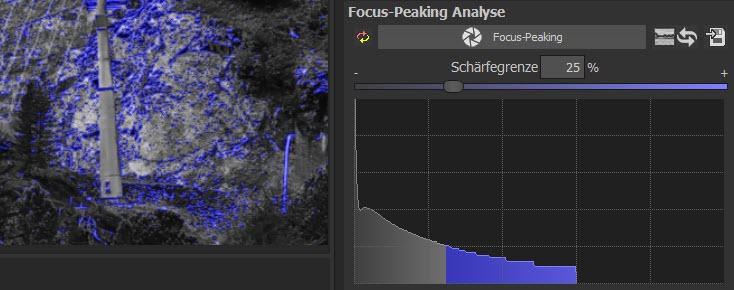
Ganz unten in der rechten Spalte befindet sich die Focus-Peaking-Analyse. Mit einem Klick startet die Analyse und ist augenblicklich auch schon fertig. Das Foto wird ausgegraut und die Schärfebereiche im Bild blau eingefärbt. Wie die Schärfe im Bild verteilt ist, lässt sich gut über das Histogramm der Focus-Peaking-Analyse ablesen. Auf der linken Seite werden weichere und auf der rechten Seite schärfere Pixel abgebildet. Über einen Schieberegler für die Schärfegrenze kann bestimmt werden, wie fein das Analyseergebnis ausfällt.
Interessant ist die Möglichkeit, die eingestellte Schärfegrenze als weiche Maske speichern und für das selektive Zeichnen nutzen zu können. Damit ist die Focus-Peaking-Analyse nicht nur eine rein informative, sondern auch nützliche Funktion.
Direkte Transferfunktion
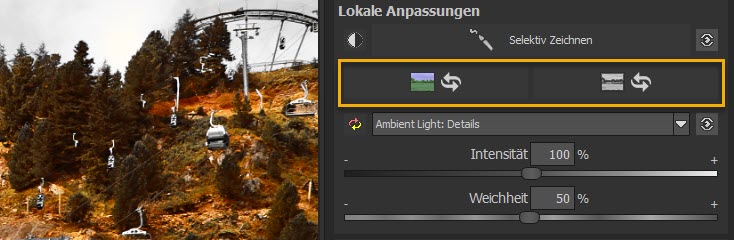
Bei den lokalen Anpassungen unterhalb der Schaltfläche für selektives Zeichnen befinden sich zwei Buttons, mit denen das Transferfenster mit dem aktuellen Ergebnisbild in Farbe oder in Graustufen geöffnet werden kann.
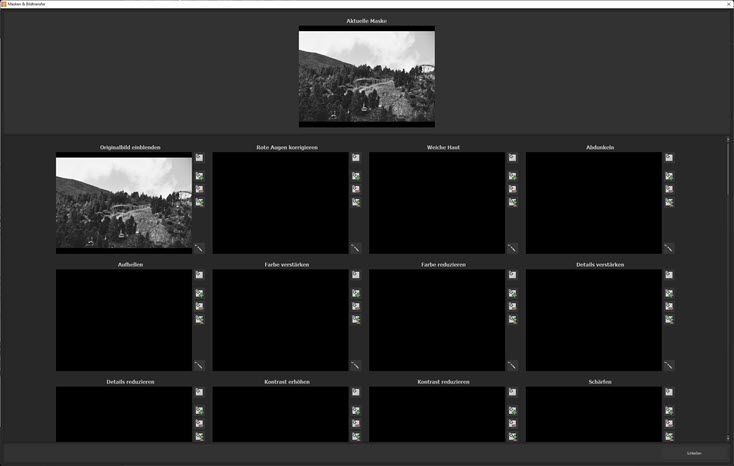
Im Transferfenster kann dann das Ergebnisbild als Maske für alle angebotenen Funktionen wie Farbe verstärken, Details verstärken usw. sowie für Composing- und Texturmasken des selektiven Zeichnens genutzt werden. Es ist möglich, weitere Bilder als Maske zu laden oder auch von einer vorhandenen Maske abzuziehen und man kann ein Bild dazu verbinden bzw. überlagern. Das eröffnet sehr kreative Möglichkeiten, die zum Experimentieren einladen.
Neue Kategorien für das RAW-Modul
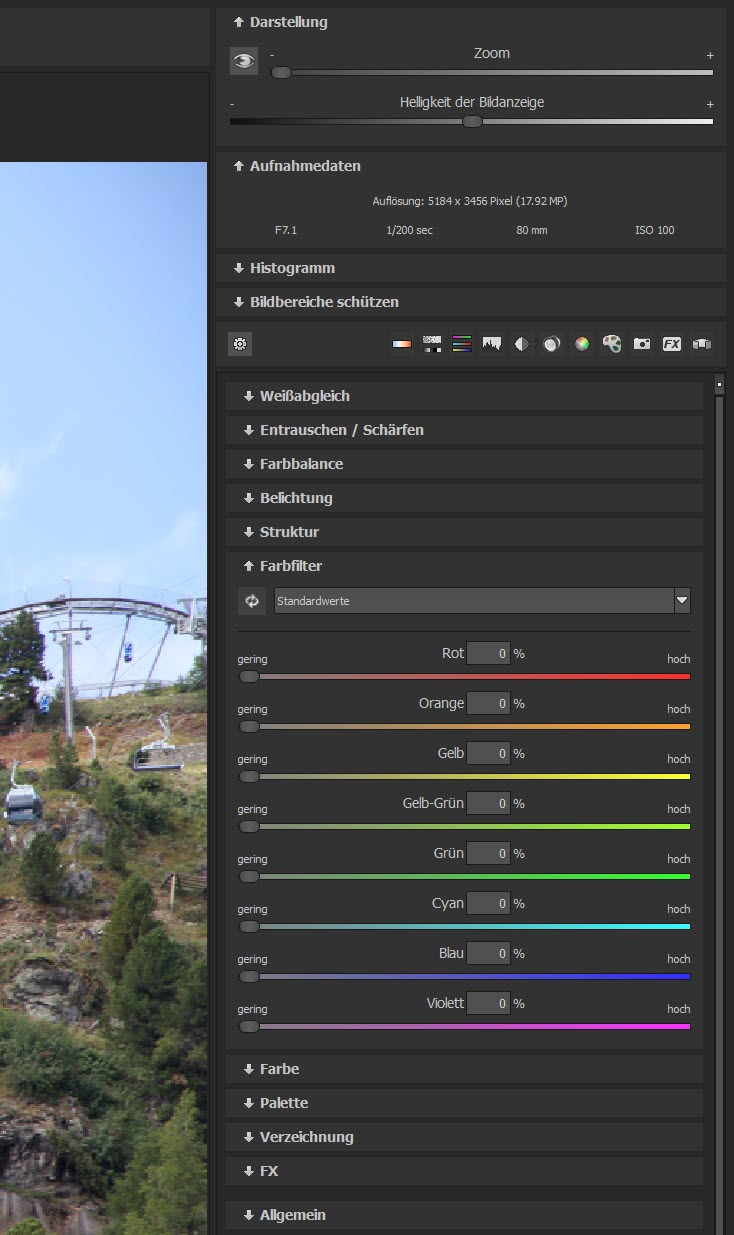
Das RAW-Modul hat die Kategorien Farbfilter und Aufnahmedaten dazu bekommen. Die Aufnahmedaten zeigen die Auflösung des Fotos sowie die Kameradaten wie Blende, Belichtungszeit, Brennweite und ISO. Mit 8 Schiebereglern deckt der Farbfilter alle Farben des Farbkreises ab, die sich hier von 0 bis 100 Prozent verändern lassen. Über ein Aufklappmenü können vordefinierte Werte wie z. B. schwacher Blaufilter usw. abgerufen werden.
Körnungsmodul mit 3 Qualitätsstufen
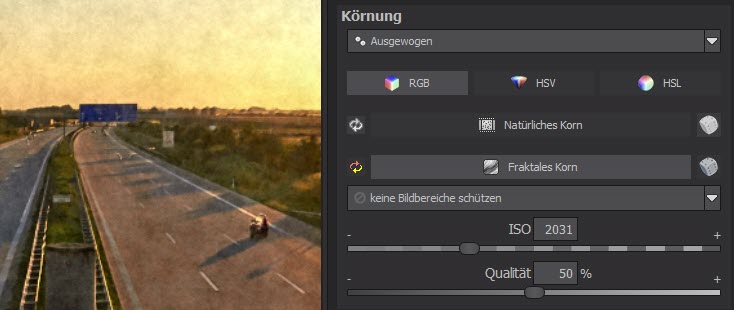
Der Modus RGB im Körnungsmodul sorgt für ein gleichmäßiges Korn in allen Bildbereichen. HSV erzeugt in farbintensiven Bereichen weniger Korn als in den anderen Bereichen. HSL erzeugt dagegen mehr Korn in den farbintensiven Bereichen. Zudem gibt es die drei Qualitätsmodi Körnig, Ausgewogen und Fein, die einfach über das Aufklappmenü ganz oben im Körnungsmodul ausgewählt werden.
Sensorfehlerkorrektur
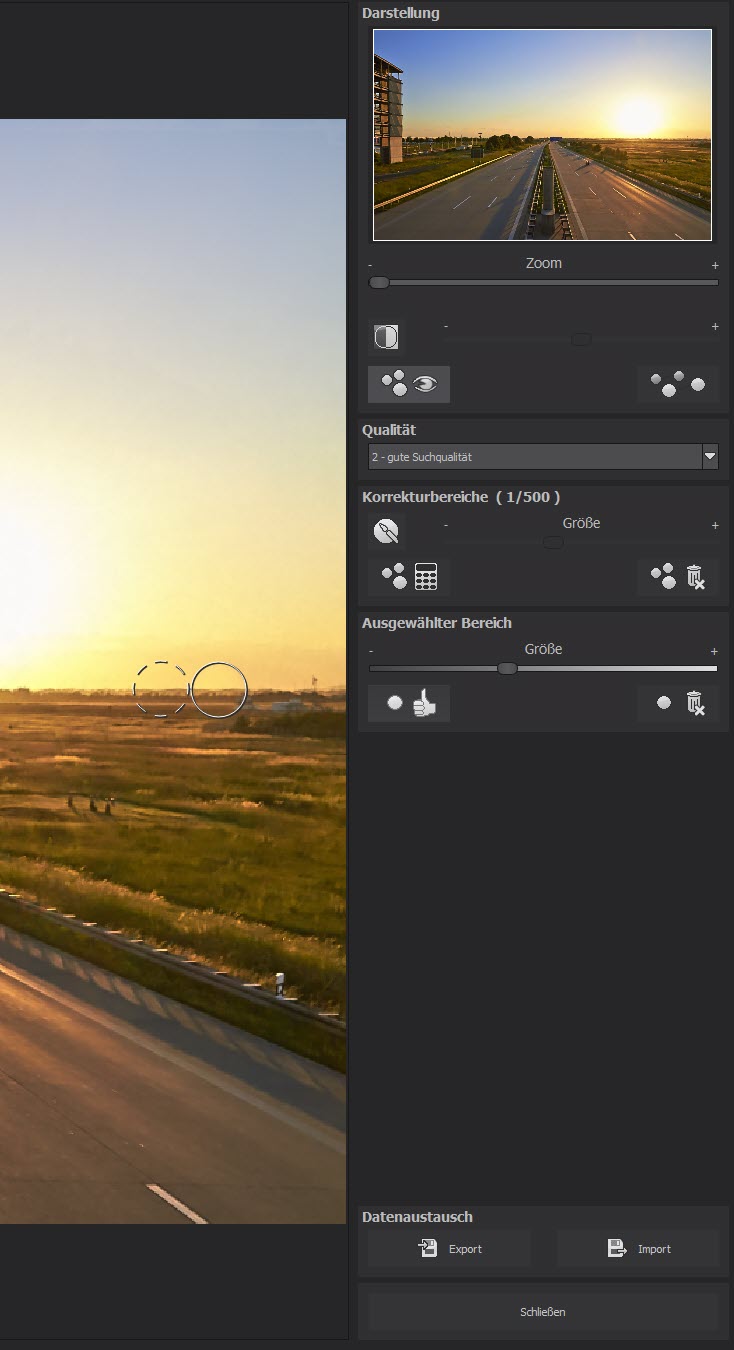
Unter Korrekturen in der rechten Seitenspalte von COLOR projects 7 professional kann das Korrekturfenster geöffnet werden. Die hier verfügbare Sensorfehlerkorrektur arbeitet ganz hervorragend und erlaubt in dieser Version von COLOR projects 7 professional bis zu 500 Korrekturbereiche, was eine ganze Menge ist. Zudem können Profile mit den Korrekturbereichen exportiert und importiert werden.
Weitere Features von COLOR projects 7 professional
Es gibt noch diverse weitere Features, die sicher nicht alle hier gezeigt werden müssen. Wie bereits weiter oben erwähnt, empfiehlt es sich, die kostenlose Testversion zu nutzen und alles selbst auszuprobieren. Wer gleich kauft, macht sicher auch nichts falsch.
Fazit und Empfehlung
 COLOR projects 7 professional merkt man die jahrelange Entwicklung an. Es handelt sich um ein ausgereiftes Bildbearbeitungsprogramm für schnelle Ergebnisse ebenso, wie für intensiv herausgearbeitete Bilder, wofür alle Werkzeuge zur Verfügung stehen, die benötigt werden.
COLOR projects 7 professional merkt man die jahrelange Entwicklung an. Es handelt sich um ein ausgereiftes Bildbearbeitungsprogramm für schnelle Ergebnisse ebenso, wie für intensiv herausgearbeitete Bilder, wofür alle Werkzeuge zur Verfügung stehen, die benötigt werden.
Neben dem Farbmodul, welches 10 unabhängige Ebenen nutzen kann, ist der nun verfügbare LUT-Bereich sehr nützlich und hilft zusätzlich, ganz besondere Bilder realisieren zu können. Ansonsten kann man auf ein solides Fotoprogramm zählen, welches sich intuitiv nutzen lässt und eine gute Performance liefert.





